編輯:Android手機評測
相信很多小伙伴們在使用智能手機的過程中一定用過截屏這個功能,大體上大家的截屏方法都是差不多的,但是也有一些細節是不一樣的。離三星S6上市的日子是越來越近了,現在有不少的用戶們都在咨詢三星S6如何截屏,針對大家提出的問題,今天為大家整理了兩種三星S6截屏方法,准備入手這款手機的用戶們可以來參考下。
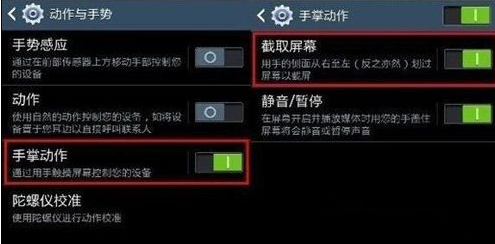
【三星S6兩種截屏方法分享】
一、掌擦截圖
1.在待機狀態下,點擊【應用程序】。
2.點擊【設定】。
3.點擊【我的設備】。
4.向上滑動屏幕,選擇【動作與手勢】。
5.向右滑動【手掌動作】選項右側的長方形滑塊,顯示綠色代表已開啟,然後點擊【手掌動作】。
6.將【截取屏幕】選項開啟。
7.設置後,當您想截圖時,直接用手的側面從右至左(從左至右)劃過屏幕即可截圖。
二、按鍵截圖
1、在待機狀態下,同時按住屏幕下方的【HOME】鍵和機身右側上方的【電源】鍵,聽到聲音或振動後松手。
2、截好的圖片請在以下位置中查看:
1)在待機模式下,點擊【應用程序】。
2)點擊【我的文件】。
3)點擊【所有文件】。
4)點擊【Device storage】。(若您的手機未安裝SD卡,可跳過此步驟。)
5)向上滑動屏幕,選擇【Pictures】。
6)點擊【Screenshots】,所有手機屏幕截圖將會顯示。
基本上三星S6截屏方法和其他的三星手機是一樣的,只是很多新手們對此並不是很清楚而言,希望通過今天的這篇文章能夠在大家今後的用機中帶來些幫助。
 vivo X9和X9Plus有什麼區別
vivo X9和X9Plus有什麼區別
vivoX9和vivoX9Plus兩者的區別,除了X9Plus比X9更大一些,就是配置更高一些。外觀方面:X9是5.5英寸屏幕,X9Plus是5.88英寸,都是1080P
 支付寶福卡怎麼獲取?獲取方法介紹!
支付寶福卡怎麼獲取?獲取方法介紹!
對於支付寶所推出的福卡福利,可能有很多小伙伴們對這並不是很熟悉,甚至有很多小伙伴們不知道有這福利。那支付寶福卡怎麼獲取呢?如果您想收集福卡的話,下面就來看看本文所總結的方
 魅藍metal如何連接電腦?連接方法介紹
魅藍metal如何連接電腦?連接方法介紹
使用智能手機的用戶們應該都知道,手機在連接電腦的時候需要開啟USB調試,這樣才有可能被電腦識別,對手機進行管理。只是對於有些新手們來說,有些小白們在剛入手的不知道魅藍me
 極致美學工藝熱力不減!華為P8青春版首發評測
極致美學工藝熱力不減!華為P8青春版首發評測
雖然早在英國倫敦華為就已發布了P8系列機型,但幾天後的國內發布會與首銷會消費者也依然保持著高漲的熱情,並沒有隨時間散去。可見華為在全球尤其是中國的影響力。也許大家對P8的